หน้านี้อธิบายวิธีจำลองสภาพเครือข่ายต่างๆ ในอุปกรณ์ฮาร์ดแวร์ Android Automotive ในลักษณะที่ปรับขนาดได้และมีการบำรุงรักษาต่ำ การจำลองเครือข่ายที่ไม่ขึ้นกับสภาพแวดล้อมนี้ใช้เครื่องมือ Linux ที่มีให้ใช้งานทั่วไปซึ่ง สามารถเรียกใช้ในอุปกรณ์ฮาร์ดแวร์ Android Automotive ได้
ส่วนต่อไปนี้จะอธิบายวิธีตั้งค่าและเรียกใช้การจำลองเครือข่ายในอุปกรณ์ฮาร์ดแวร์ Android Automotive
ข้อกำหนดของเคอร์เนล
หากต้องการเปิดใช้การจำลองเครือข่ายในอุปกรณ์ภายใต้การทดสอบ (DUT) คุณต้องกำหนดค่าโมดูล Linux
ifb
และ
netem
ในไฟล์กำหนดค่าเคอร์เนล ดังที่แสดงด้านล่าง
# Network simulation config fragment start
CONFIG_NET_SCH_NETEM=y
CONFIG_IFB=y
CONFIG_NET_ACT_MIRRED=y
# Network simulation config fragment end
ตั้งค่าการจำลอง
การจำลองเครือข่ายหรือการจำลองการควบคุมปริมาณทั้งหมดต้องดำเนินการใน
อุปกรณ์ภายใต้การทดสอบ (DUT) การจำลองนี้ใช้ยูทิลิตี Linux
tc และ
NetEm
เพื่อควบคุมการรับส่งข้อมูลเครือข่ายในตัวควบคุมอินเทอร์เฟซเครือข่าย
(NIC) ตามนโยบายและกฎการควบคุม
หากต้องการตั้งค่าการจำลอง ให้ทำดังนี้
- เชื่อมต่อ DUT และเซิร์ฟเวอร์โฮสต์กับอินเทอร์เน็ต
- สร้างสคริปต์
NetworkSimulation.shโดยคัดลอกจากโค้ดที่ระบุ ในส่วนสคริปต์NetworkSimulation.shแล้วดาวน์โหลด ในเซิร์ฟเวอร์โฮสต์ - เชื่อมต่อเซิร์ฟเวอร์โฮสต์กับ DUT ตรวจสอบว่า DUT ปรากฏในรายการ
อุปกรณ์ที่เชื่อมต่อโดยเรียกใช้
adb devices -l
ดูภาพประกอบสถาปัตยกรรมการตั้งค่าได้ที่รูปต่อไปนี้
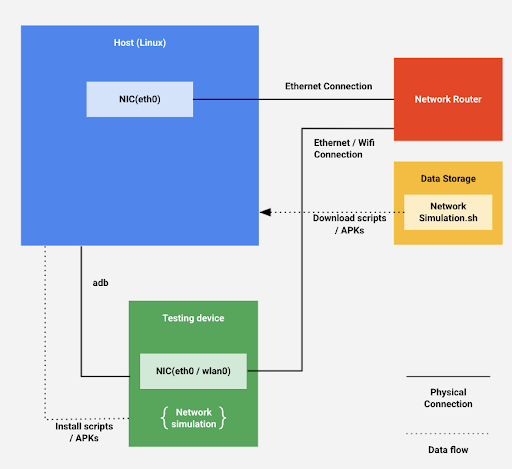
รูปที่ 1 สถาปัตยกรรมการตั้งค่า
สคริปต์ NetworkSimulation.sh
ไฟล์สคริปต์ NetworkSimulation.sh มีคำสั่ง adb ที่เรียกใช้
การจำลองเครือข่าย คัดลอกข้อมูลต่อไปนี้ลงในไฟล์ชื่อ NetworkSimulation.sh
#!/bin/bash
latency=$1
bandwidth=$2
packetloss=$3
# root device and set it to permissive mode
adb root
adb shell setenforce 0
#Clear the current tc control
adb shell tc qdisc del dev ifb0 root
adb shell ip link set dev ifb0 down
adb shell tc qdisc del dev wlan0 ingress
adb shell tc qdisc del dev wlan0 root
# Create a virtual device for ingress
adb shell ip link set dev wlan0 up
adb shell ip link set dev ifb0 up
adb shell tc qdisc del dev wlan0 clsact
adb shell tc qdisc add dev wlan0 handle ffff: ingress
adb shell tc filter add dev wlan0 parent ffff: protocol all u32 match u32 0 0 action mirred egress redirect dev ifb0
# Throttle upload bandwidth / latency / packet loss
adb shell tc qdisc add dev wlan0 root handle 1: htb default 11
adb shell tc class add dev wlan0 parent 1: classid 1:1 htb rate "$bandwidth"
adb shell tc class add dev wlan0 parent 1:1 classid 1:11 htb rate "$bandwidth"
adb shell tc qdisc add dev wlan0 parent 1:11 handle 10: netem delay "$latency" loss "$packetloss"
# Throttle download bandwidth
adb shell tc qdisc add dev ifb0 root handle 1: htb default 10
adb shell tc class add dev ifb0 parent 1: classid 1:1 htb rate "$bandwidth"
adb shell tc class add dev ifb0 parent 1:1 classid 1:10 htb rate "$bandwidth"
เรียกใช้การจำลอง
หากต้องการเรียกใช้การจำลองเครือข่าย คำสั่ง adb ในไฟล์สคริปต์
NetworkSimulation.sh จะใช้อาร์กิวเมนต์บรรทัดคำสั่งเพื่อตั้งค่า
หากต้องการระบุเวลาในการตอบสนอง แบนด์วิดท์ และแพ็กเก็ตสูญหายที่ต้องการจำลอง ให้เรียกใช้สคริปต์
NetworkSimulation.sh ด้วยอาร์กิวเมนต์บรรทัดคำสั่งต่อไปนี้
- เวลาในการตอบสนองที่ระบุเป็นมิลลิวินาที
- แบนด์วิดท์ที่ระบุในหน่วย kbit หรือ mbit
- การสูญเสียแพ็กเก็ตเป็นเปอร์เซ็นต์
เช่น หากต้องการตั้งค่าเวลาในการตอบสนอง 300 มิลลิวินาที แบนด์วิดท์ 100 กิโลบิต และแพ็กเก็ตสูญหาย 50% ให้เรียกใช้คำสั่งต่อไปนี้
bash NetworkSimulation.sh 300ms 100kbit 50%
หากต้องการตั้งค่าเวลาในการตอบสนอง 100 มิลลิวินาที แบนด์วิดท์ 1 เมกะบิต และการสูญเสียแพ็กเก็ต 0% ให้เรียกใช้คำสั่งต่อไปนี้
bash NetworkSimulation.sh 100ms 1mbit 0%
ยืนยันการจำลอง
หลังจากเรียกใช้สคริปต์ NetworkSimulation.sh แล้ว ให้ตรวจสอบว่าได้กำหนดค่าการจำลองเครือข่ายอย่างถูกต้องและทำงานตามที่คาดไว้โดยใช้คำสั่ง ping และ curl ของ Linux
ใช้คำสั่ง ping เพื่อยืนยันเวลาในการตอบสนอง และคำสั่ง curl เพื่อ
ยืนยันแบนด์วิดท์
ตัวอย่างเช่น ผลลัพธ์ที่คาดไว้ของ ping สำหรับการจำลอง
ที่ดำเนินการด้วย bash NetworkSimulation.sh 100ms 500kbit 10% มีดังนี้
BUILD:/ # ping -c 20 www.google.com PING www.google.com (172.217.5.100) 56(84) bytes of data. 64 bytes from sfo03s07-in-f4.1e100.net (172.217.5.100): icmp_seq=1 ttl=119 time=103 ms 64 bytes from sfo03s07-in-f4.1e100.net (172.217.5.100): icmp_seq=2 ttl=119 time=105 ms 64 bytes from sfo03s07-in-f4.1e100.net (172.217.5.100): icmp_seq=3 ttl=119 time=103 ms 64 bytes from sfo03s07-in-f4.1e100.net (172.217.5.100): icmp_seq=5 ttl=119 time=103 ms 64 bytes from sfo03s07-in-f4.1e100.net (172.217.5.100): icmp_seq=6 ttl=119 time=103 ms 64 bytes from sfo03s07-in-f4.1e100.net (172.217.5.100): icmp_seq=7 ttl=119 time=103 ms 64 bytes from sfo03s07-in-f4.1e100.net (172.217.5.100): icmp_seq=9 ttl=119 time=103 ms 64 bytes from sfo03s07-in-f4.1e100.net (172.217.5.100): icmp_seq=10 ttl=119 time=103 ms 64 bytes from sfo03s07-in-f4.1e100.net (172.217.5.100): icmp_seq=11 ttl=119 time=185 ms 64 bytes from sfo03s07-in-f4.1e100.net (172.217.5.100): icmp_seq=12 ttl=119 time=103 ms 64 bytes from sfo03s07-in-f4.1e100.net (172.217.5.100): icmp_seq=13 ttl=119 time=103 ms 64 bytes from sfo03s07-in-f4.1e100.net (172.217.5.100): icmp_seq=14 ttl=119 time=103 ms 64 bytes from sfo03s07-in-f4.1e100.net (172.217.5.100): icmp_seq=15 ttl=119 time=103 ms 64 bytes from sfo03s07-in-f4.1e100.net (172.217.5.100): icmp_seq=16 ttl=119 time=103 ms 64 bytes from sfo03s07-in-f4.1e100.net (172.217.5.100): icmp_seq=17 ttl=119 time=103 ms 64 bytes from sfo03s07-in-f4.1e100.net (172.217.5.100): icmp_seq=18 ttl=119 time=103 ms 64 bytes from sfo03s07-in-f4.1e100.net (172.217.5.100): icmp_seq=19 ttl=119 time=103 ms 64 bytes from sfo03s07-in-f4.1e100.net (172.217.5.100): icmp_seq=20 ttl=119 time=103 ms --- www.google.com ping statistics --- 20 packets transmitted, 18 received, 10% packet loss, time 19040ms rtt min/avg/max/mdev = 103.394/108.307/185.756/18.791 ms
ตัวอย่างนี้แสดงว่า ping รายงานการสูญเสียแพ็กเก็ตที่ 10% และเวลาในการตอบสนองเฉลี่ย
ใกล้เคียงกับ 108 มิลลิวินาที ซึ่งเป็นไปตามที่คาดไว้สำหรับค่า 100 มิลลิวินาทีที่ระบุในการ
จำลอง เป็นเรื่องปกติที่เวลาในการตอบสนองที่รายงานจะแตกต่างจากค่าที่ระบุเล็กน้อย
สำหรับตัวอย่างเดียวกัน ผลลัพธ์ที่คาดไว้จากการเรียกใช้คำสั่ง
curl มีดังนี้
BUILD:/sdcard/DCIM # curl https://images-assets.nasa.gov/image/PIA15416/PIA15416~orig.jpg -o foo.jpg
% Total % Received % Xferd Average Speed Time Time Time Current
Dload Upload Total Spent Left Speed
100 6598k 100 6598k 0 0 49220 0 0:02:17 0:02:17 --:--:-- 47574
ตัวอย่างนี้แสดงว่า curl รายงานความเร็วในการดาวน์โหลดเฉลี่ยที่ 49220 Bps
ซึ่งเป็นไปตามที่คาดไว้สำหรับ 500kbit ที่ระบุในการจำลอง เป็นเรื่องปกติที่แบนด์วิดท์ที่รายงานจะแตกต่างจากค่าที่ระบุเล็กน้อย

